Некоторые пользователи ПК сообщают, что они видят ошибку «Overclocking Failed» при попытке загрузить свой ПК. Сообщение об ошибке немного отличается в зависимости от производителя материнской платы. В большинстве случаев затронутые пользователи говорят, что они никогда не разгоняли свои частоты по умолчанию, несмотря на появление этого сообщения.
Ошибка разгона при загрузке
В большинстве случаев ошибка «Overclocking Failed» возникает из-за сбоя, который приводит к тому, что вводит в заблуждение серию процессов запуска, когда ваша система разогнана, хотя на самом деле вы используете частоты по умолчанию. В этом случае сброс BIOS / UEFI должен позволить вам решить проблему.
Если сбой происходит из-за настроек BIOS / UEFI, поддерживаемых между запусками, вам необходимо очистить батарею CMOS, прежде чем загрузиться без проблем.
Однако эта проблема также может возникнуть из-за проблемы BIOS. В этом случае обновление версии BIOS должно позволить устранить ошибку «Overclocking Failed».
Сброс настроек BIOS
Если вы видите ошибку «Overclocking Failed» во время каждой последовательности запуска, ваша первая попытка исправить эту проблему – сбросить настройки BIOS и посмотреть, не приведет ли это к решению проблемы. Вероятно, сбой BIOS / CMOS в конечном итоге сообщает процессам, ответственным за последовательность загрузки, что ваши частоты разогнаны, даже если они не разогнаны.
В случае, если этот сценарий применим, одно из руководств ниже, чтобы сбросить настройки BIOS или UEFI по умолчанию. Если вы используете более старую технологию BIOS, следуйте Варианту 1, а если вы используете UEFI, следуйте Варианту 2.
Примечание. Имейте в виду, что в зависимости от производителя вашей материнской платы и технологии загрузки некоторые шаги и параметры могут немного отличаться от приведенных ниже инструкций.
Вариант 1. Сброс настроек BIOS
- Включите компьютер и начните нажимать кнопку «Настройка» (кнопка загрузки) несколько раз, как только появится начальный экран. Клавиша настройки должна отображаться на экране, но если вы ее не видите, попробуйте нажать клавишу Esc, клавиши F (F1, F2, F4, F6, F8 или F12) или клавишу Del (на компьютерах Dell ) для доступа к меню настроек BIOS.
Нажмите [key] войти в настройку
- После того, как вы вошли в настройки BIOS, найдите параметр с названием «Установки по умолчанию», затем нажмите «Загрузить настройки по умолчанию» и следуйте инструкциям на экране для подтверждения и сохранения текущей конфигурации.
Загрузить конфигурацию системы по умолчанию
Примечание: в зависимости от вашей материнской платы, вы можете найти эту опцию под названием Сброс по умолчанию, Заводские настройки или Настройки по умолчанию. Помните, что в некоторых версиях BIOS вы можете загрузить конфигурацию BIOS по умолчанию, просто нажав F9 и подтвердив, нажав Enter.
- Сохраните изменения, затем выйдите и посмотрите, завершается ли последовательность загрузки без той же ошибки «Overclocking Failed».
Вариант 2. Сброс настроек UEFI
- Вставьте установочный носитель, совместимый с версией Windows, которую вы сейчас качаете. Как только вы пройдете начальный экран, нажмите любую клавишу для загрузки с установочного носителя.
Нажмите любую клавишу для загрузки с установочного носителя
Примечание. Если у вас нет совместимого установочного носителя, вы также можете попасть в меню «Восстановление», принудительно выполнив 3 последовательных сбоя при запуске – это можно сделать, выключив компьютер вручную, когда ОС работает в последовательности загрузки).
- Как только вы окажетесь в меню установки Windows, нажмите «Восстановить мой компьютер» в левом нижнем разделе.
Выберите «Восстановить мой компьютер».
- Как только вы попадаете в меню «Восстановление», выберите вариант «Устранение неполадок» из доступных вариантов. Оттуда перейдите к Расширенным настройкам и нажмите Настройки прошивки UEFI / BIOS.src = ”https://appuals.com/wp-content/uploads/2019/01/uefi-firmware-settings.png” alt = ”” width = ”670 ″ height =” 282 ″ /> Доступ к настройкам прошивки UEFI
- Как только вы это сделаете, ваш компьютер перезагрузится прямо в меню настроек UEFI. Когда вы окажетесь внутри, ищите опцию под названием Восстановить настройки по умолчанию (или аналогичную) Затем завершите операцию и сохраните изменения перед выходом из настроек UEFI.
Восстановить настройки UEFI по умолчанию
- При следующем запуске системы заново создайте операцию, которая ранее вызывала ошибку, и посмотрите, не возникает ли эта проблема.
Если такая же проблема все еще возникает, перейдите к следующему потенциальному решению ниже.
Очистка батареи CMOS
Если предыдущий метод не позволил вам устранить проблему, вполне вероятно, что проблема возникает из-за некоторых неправильных настроек, которые удерживает батарея CMOS (дополнительный металлооксидный полупроводник). Этот компонент отвечает за хранение определенных настроек BIOS / UEFI, включая информацию о разгоне.
Несколько затронутых пользователей подтвердили, что эта операция, наконец, позволила им завершить последовательность загрузки и обойти ошибку «Overclocking Failed».
Вот краткое пошаговое руководство, которое покажет вам, как очистить батарею CMOS, чтобы освободить любую информацию магазина, которая может способствовать появлению этой ошибки:
- Начните с выключения компьютера и отсоединения его от источника питания.
- После отключения питания от компьютера снимите скользящую крышку и наденьте на себя статический браслет, чтобы закрепить себя на раме и избежать повреждения компонентов, вызванного статическим электричеством.
- Как только вы увидете материнскую плату с высоты птичьего полета, определите батарею CMOS (обычно расположенную в одном из углов). Когда вы увидите это, используйте свой ноготь или непроводящий острый предмет, чтобы вынуть его из гнезда.
Извлечение батареи CMOS
- После извлечения батареи CMOS подождите целую минуту, прежде чем вставлять ее обратно в гнездо.
- Установите крышку на место, затем снова подключите компьютер к электрической розетке и загрузите ее, чтобы проверить, решена ли проблема в настоящее время.
Обновление версии BIOS
Если ни один из описанных выше способов не позволил вам решить проблему, вполне вероятно, что вы имеете дело с проблемой BIOS, которая не будет решена до тех пор, пока вы ее не перепрограммируете. Несколько затронутых пользователей, столкнувшихся с той же проблемой, подтвердили, что наконец смогли исправить ошибку «Overclocking Failed» после обновления версии BIOS до последней версии.
Важное замечание: Если вы не проходили эту процедуру ранее, обновление BIOS не рекомендуется.
В зависимости от вашей материнской платы, шаги по обновлению вашей версии BIOS будут отличаться. У большинства производителей есть запатентованная утилита для прошивки, которая облегчит процедуру – MSI использует MFlash, Asus имеет E-Z Flash и т. Д.
Обновление версии BIOS
Если вы хотите пройти через эту процедуру, поищите в Интернете конкретные шаги по обновлению BIOS на основе модели материнской платы.
Если вы не уверены в своих технических возможностях, отнесите свой компьютер технику, чтобы избежать риска перегрузки вашей системы.
Если вы столкнулись с сообщением «Overclocking failed please enter setup to reconfigure your system», значит, ваш компьютер попытался поднять частоту процессора до значений, которые он не может выдержать. В результате, компьютер не загружается. Но не стоит отчаиваться! В этой статье мы расскажем как исправить эту проблему.
Обычно, сообщение об ошибке «Overclocking failed please enter setup to reconfigure your system» означает, что в настройках BIOS были внесены изменения, связанные с частотой процессора. Не у всех пользователей процессора компьютера позволяет поднимать частоту без последствий. Также часто в этой ошибке виноваты ошибки, допущенные пользователем во время настройки компьютера.
Из-за этой проблем мы рекомендуем всегда оставлять настройки BIOS по умолчанию, если вы не уверены в своих действиях. Однако, если вы уже столкнулись с ошибкой «Overclocking failed please enter setup to reconfigure your system», мы поможем решить эту проблему.
Содержание
- Исправление ошибки «Overclocking failed please enter setup to reconfigure your system»
- Проблема:
- Возможные причины:
- Решение проблемы:
- Что означает ошибка и почему она возникает?
- Описание ошибки
- Причины возникновения ошибки
- Как решить проблему
- Какие дополнительные действия могут помочь избежать ошибки в будущем?
- 1. Не перегружайте процессор
- 2. Не изменяйте настройки BIOS без необходимости
- 3. Обновляйте BIOS только при необходимости
- 4. Убедитесь, что ваше оборудование совместимо
- Когда следует обратиться к профессиональному специалисту?
- Когда проблема не удается решить самостоятельно
- Когда есть опасность повредить оборудование
- Когда регулярно возникают проблемы с BIOS
- Вопрос-ответ
- Что означает сообщение об ошибке «Overclocking failed please enter setup to reconfigure your system»?
- Как исправить ошибку «Overclocking failed please enter setup to reconfigure your system»?
- Почему может появляться сообщение об ошибке «Overclocking failed please enter setup to reconfigure your system»?
- Что нужно делать, если при входе в BIOS не отображаются настройки разгона?
- Как можно избежать ошибки «Overclocking failed please enter setup to reconfigure your system»?
Исправление ошибки «Overclocking failed please enter setup to reconfigure your system»
Проблема:
При запуске компьютера может появиться сообщение об ошибке «Overclocking failed please enter setup to reconfigure your system». Это означает, что процессор был настроен на более высокую скорость, чем он может поддерживать, и система не может загрузиться.
Возможные причины:
- Неправильные настройки BIOS.
- Заводской дефект процессора или оснастки охлаждения.
- Проблема с питанием системы.
Решение проблемы:
Следующие шаги помогут вам исправить ошибку «Overclocking failed please enter setup to reconfigure your system».
- Перезагрузите компьютер и нажмите клавишу Del, F1, F2 или F10, чтобы войти в BIOS (в зависимости от модели вашего компьютера).
- В меню BIOS найдите раздел «CPU Settings» или «Overclocking».
- Сбросьте все настройки по умолчанию или отключите функцию многопоточности CPU.
- Сохраните изменения и выйдите из BIOS.
- Перезагрузите компьютер и проверьте, решена ли проблема.
Если это не помогло, возможно, вам придется заменить процессор или около него расположенную охлаждающую оснастку.
В любом случае, если проблема не устраняется, обратитесь к специалисту. К сожалению, неправильные настройки BIOS могут повредить вашу систему.
Что означает ошибка и почему она возникает?
Описание ошибки
Ошибка «Overclocking failed please enter setup to reconfigure your system» (Сбой разгона, введите настройки системы для повторной настройки) возникает в том случае, когда разгон компьютера не удался и требуется восстановление настроек.
Причины возникновения ошибки
В основном ошибка «Overclocking failed» возникает при попытке увеличить производительность компьютера через разгон. Однако, так как любые изменения настроек компьютера могут приводить к затруднениям, необходимо следовать определенным правилам. Вот несколько возможных причин возникновения ошибки:
- Неправильная установка параметров разгона.
- Неисправность BIOS на материнской плате.
- Низкое качество питания.
- Перегрев компонентов.
Как решить проблему
Решить проблему ошибки «Overclocking failed please enter setup to reconfigure your system» нетрудно. Вам нужно настроить пераметры разгона, чтобы они соответствовали характеристикам вашего оборудования. Если вы не специалист в этой области, лучше обратиться к профессионалам. Кроме того, вы можете проверить наличие обновлений BIOS на сайте производителя материнской платы. Если это не поможет, обратитесь в сервисный центр для профессиональной диагностики и ремонта.
Какие дополнительные действия могут помочь избежать ошибки в будущем?
1. Не перегружайте процессор
Перегрузка процессора может быть главной причиной ошибки «Overclocking failed please enter setup to reconfigure your system». Чем больше вы нагружаете процессор, тем больше вероятность возникновения этой ошибки. Поэтому стоит следить за температурой процессора и не допускать перегрузки.
2. Не изменяйте настройки BIOS без необходимости
Если вы не знаете, что делаете, не изменяйте настройки BIOS без необходимости. Это может спровоцировать ошибку или даже повредить компьютер. Если вам необходимо изменить какую-то настройку, сначала прочитайте руководство пользователя или обратитесь за помощью к профессионалам.
3. Обновляйте BIOS только при необходимости
Обновление BIOS — это серьезный процесс, который может повлиять на работу всего компьютера. Поэтому обновляйте BIOS только в случае необходимости и только с использованием официальных обновлений от производителя.
4. Убедитесь, что ваше оборудование совместимо
Перед покупкой нового оборудования убедитесь, что оно совместимо с вашей системой. Если вы установите несовместимое оборудование, это может привести к ошибке «Overclocking failed please enter setup to reconfigure your system».
- Перед покупкой оборудования прочитайте требования к системе на упаковке или на официальном сайте производителя
- Если у вас возникают сомнения, обратитесь за помощью к профессионалам.
Когда следует обратиться к профессиональному специалисту?
Когда проблема не удается решить самостоятельно
Если после нескольких попыток изменить настройки BIOS компьютер все еще выдает сообщение об ошибке «Overclocking failed please enter setup to reconfigure your system», не стоит заниматься экспериментами, прежде чем убедиться, что вы знаете все подробности о своей системе. Как правило, в этом случае лучше обратиться к профессиональному специалисту, которому доверяют настройку компьютера.
Когда есть опасность повредить оборудование
Некоторые пользователи, которые пытаются исправить ошибку «Overclocking failed please enter setup to reconfigure your system», могут повредить компоненты ПК, если будут производить некорректные операции в BIOS. Если вы не уверены, что знаете, как справиться с проблемой без повреждения оборудования, лучше обратиться к специалисту.
Когда регулярно возникают проблемы с BIOS
Если вы имеете проблемы с настройкой BIOS не только на этот раз, но и регулярно, то это значит, что вам нужно найти более постоянное решение. В этом случае профессиональный специалист может проанализировать состояние вашей системы и выявить возможные причины их возникновения.
Вопрос-ответ
Что означает сообщение об ошибке «Overclocking failed please enter setup to reconfigure your system»?
Это сообщение об ошибке появляется, когда была произведена неудачная попытка разгона (overclocking) компьютера, и он не может загрузиться в этом режиме. Компьютер нужно перенастроить.
Как исправить ошибку «Overclocking failed please enter setup to reconfigure your system»?
Для ее исправления нужно зайти в BIOS (Basic Input/Output System — базовую систему ввода-вывода) и отключить все настройки, связанные с overclocking. Это можно сделать при помощи клавиши Deleate или F2 при загрузке компьютера, затем найти пункты, связанные с разгоном, отключить их и сохранить изменения.
Почему может появляться сообщение об ошибке «Overclocking failed please enter setup to reconfigure your system»?
Сообщение об ошибке появляется из-за того, что при разгоне компьютера было превышено допустимое значение частоты процессора, двухканальной памяти, питания и других параметров компьютера. Это приводит к тому, что компьютер не загружается и требуется перенастройка.
Что нужно делать, если при входе в BIOS не отображаются настройки разгона?
Может быть несколько причин: либо функция разгона отключена в BIOS, либо ограничена производительность процессора. Для исправления этой ситуации необходимо проверить наличие обновленной версии BIOS и установить ее.
Как можно избежать ошибки «Overclocking failed please enter setup to reconfigure your system»?
Для избежания ошибки необходимо следовать инструкциям по разгону, указанным в официальной документации производителя, не превышать допустимых параметров системы и использовать надежные комплектующие с хорошим охлаждением.
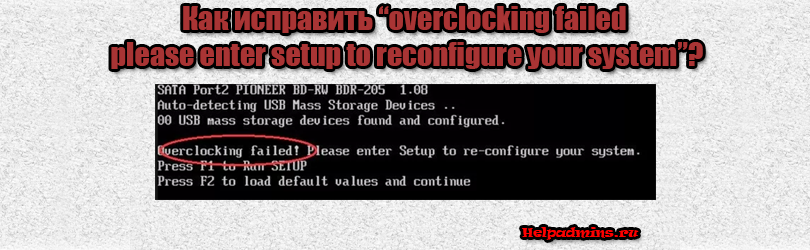
Что такое «Overclocking failed please enter setup to reconfigure your system» и как это устранить?
Иногда некоторые пользователи персональных компьютеров сталкиваются с ошибкой “overclocking failed please enter setup to reconfigure your system”, которая появляется при включении компьютера на этапе теста компонентов ПК.
В данной статье мы поговорим о возможных причинах появления данной ошибки, а также о вариантах ее устранения.
Что такое “overclocking failed please enter setup to reconfigure your system”?
Традиционно для описания ошибки более понятным языком обратимся к ее переводу на русский язык. Звучит он как “Разгон потерпел неудачу. Пожалуйста войдите в настройки BIOS и перенастройте свою систему”.
В большинстве случаев данное сообщение возникает из-за неудачной попытки разгона процессора и/или оперативной памяти компьютера. Для предотвращения выхода из строя компонентов компьютера и его нестабильной работы система предупреждает вас о необходимости отмены внесенных изменений в плане разгона компонентов ПК.
Но далеко не всегда причиной данной ошибки является разгон. Сейчас мы расскажем о других возможных вариантах.
Из-за чего появляется ошибка и как ее устранить?
Если вы что-либо разгоняли или не знаете делал ли кто- нибудь нечно подобное с вашим ПК, первым делом нужно сбросить BIOS до заводских настроек, либо извлечением батарейки с материнской платы на несколько минут, либо специальной перемычкой.
Следующим действием в устранении ошибки “Overclocking failed please enter setup to reconfigure your system” является внешний осмотр всех USB портов как на задней стенке системного блока, так и на передней, на предмет наличия в них посторонних предметов или поломок.
Сломанный разъем USB
Короткое замыкание на корпус может вызывать появление данной ошибки на некоторых моделях материнских плат.
Далее стоит попробовать перепрошить BIOS, так как порой его повреждение приводит к отображению сообщения о неудачном разгоне.
Если ничего из вышеописанного не помогло, остается последний вариант со сдачей в ремонт материнской платы. Вышедшие из строя компоненты (конденсаторы, SMD резисторы) могут быть причиной ошибки “Overclocking failed please enter setup to reconfigure your system”.
Оверклокинг — это процесс, при котором производительность компьютера или графической карты повышается путем увеличения частоты работы. Это позволяет пользователю получить больше мощности и скорости от своего оборудования. Однако, при неправильной настройке оверклокинга может возникнуть проблема с надежностью и стабильностью работы системы. Одним из вариантов такой проблемы является сообщение «Overclocking failed».
Когда вы видите это сообщение при загрузке компьютера, это означает, что оверклокинг системы не удался и процессор или графическая карта работают нестабильно или неправильно. Это может быть вызвано различными причинами, включая недостаточное питание, низкое качество охлаждения, неправильные настройки биоса или несовместимость оборудования.
Чтобы исправить проблему «Overclocking failed», сначала нужно отключить оверклокинг. Это можно сделать через биос, перезагрузив компьютер и зайдя в настройки системы. Вам потребуется найти соответствующий пункт меню, отвечающий за оверклокинг, и выбрать опцию «Reset to default» или «Optimized defaults». Если у вас нет опыта работы с биосом, рекомендуется проконсультироваться с профессионалом или найти подробную инструкцию для вашей материнской платы или графической карты.
Если отключение оверклокинга не помогло, возможно потребуется проверить и исправить другие причины проблемы. Важно убедиться, что система имеет достаточное питание, надежное охлаждение и правильные настройки биоса. Также рекомендуется обновить или переустановить драйверы для оборудования и проверить совместимость компонентов системы. Если проблема все еще не решена, лучше обратиться к профессионалам для дальнейшей диагностики и ремонта.
Содержание
- Что такое ошибка «Overclocking failed»?
- Описание и причины ошибки
- Последствия ошибки «Overclocking failed»
- Как предотвратить ошибку «Overclocking failed»
«Overclocking failed» ошибка означает, что процессор компьютера был настроен на работу с повышенной частотой, что привело к сбою в его работе. В результате этого, компьютер может перестать загружаться или работать неправильно.
Ошибки overclocking чаще всего возникают, когда пользователь самостоятельно пытается увеличить скорость работы процессора, чтобы повысить производительность системы. Однако, это может привести к перегреву процессора, его нестабильной работе и в конечном итоге к сбоям в системе.
Чтобы исправить ошибку «Overclocking failed», необходимо сбросить настройки overclocking в BIOS (Basic Input/Output System). Это можно сделать, найдя меню BIOS в процессе загрузки компьютера, выбрав опцию сброса настроек или сброс пункта overclocking. После этого компьютер должен восстановиться и начать работать нормально.
Важно: перед тем, как приступить к overclocking или внесению изменений в настройки BIOS, следует убедиться, что компьютер подходит для такого рода манипуляций и что вам известны все возможные риски, связанные с изменением настроек процессора.
Описание и причины ошибки
При разгоне компонентов компьютера некоторые пользователи могут столкнуться с проблемами, такими как нестабильность системы, перегрев, вылеты из игр или сбои в работе приложений. В таких случаях появляется сообщение «Overclocking failed», чтобы предупредить пользователя о возможных проблемах и предотвратить повреждение компьютера.
Основные причины возникновения ошибки «Overclocking failed» могут включать:
- Неадекватное охлаждение: Недостаточное охлаждение компонентов может привести к их перегреву при разгоне, что приведет к сбоям в работе системы.
- Неправильные настройки разгона: Если настройки разгона процессора или графической карты заданы неправильно, это может привести к нестабильности системы или ее сбою.
- Недостаточное питание: Разгонные настройки компонентов компьютера могут потреблять большое количество энергии, поэтому недостаточное питание может вызвать нестабильность работы системы.
- Необходимость обновления BIOS: Устаревшая версия BIOS может быть несовместима с разгонными настройками и вызывать ошибку «Overclocking failed».
В случае появления ошибки «Overclocking failed» рекомендуется сразу прекратить разгон компонентов и вернуть их на заводские настройки. Для исправления проблемы можно также проверить и обновить охлаждение компьютера, правильно задать настройки разгона, убедиться в подключении достаточного и стабильного источника питания и, при необходимости, обновить BIOS до последней версии.
Последствия ошибки «Overclocking failed»
Ошибка «Overclocking failed» означает, что компьютер не смог успешно выполнить разгона (overclocking) процессора или другой компонент системы. Если разгон был неправильно настроен или система не может справиться с таким повышенным уровнем производительности, она может выдать данную ошибку и вернуться к исходным настройкам.
Последствия ошибки «Overclocking failed» могут быть различными и варьироваться от системы к системе. Некорректно настроенный разгон может привести к частым сбоям и перезагрузкам системы, нестабильной работе программ, возникновению артефактов на экране, повышенному энергопотреблению и, в некоторых случаях, даже к повреждению компонентов.
Когда система обнаруживает ошибку «Overclocking failed», она возвращает настройки компонентов обратно к значениям по умолчанию или предыдущим настройкам стабильной работы. Это означает, что процессор или другие компоненты будут работать на своей стандартной тактовой частоте и напряжении. Возможно, вам придется перенастроить разгон, увеличивая или уменьшая значения для достижения стабильной работы системы без ошибок.
Выход из данной ситуации может включать в себя проверку настройки разгона процессора в BIOS, обновление BIOS, установление оптимальных параметров разгона, проверку системы на наличие неисправностей и тестирование стабильности работы после каждой настройки.
Важно помнить, что разгон является неофициальной процедурой и может повлечь за собой риск. Перед изменением настроек разгона рекомендуется изучить документацию компонентов и проконсультироваться с экспертом, чтобы избежать возможных проблем и повреждений системы.
Как предотвратить ошибку «Overclocking failed»
Ошибка «Overclocking failed» может возникнуть при попытке увеличить тактовую частоту процессора или графической карты сверх рекомендуемого значения. Чтобы избежать этой ошибки и сохранить стабильность системы, следует принять во внимание несколько рекомендаций.
1. Проверьте совместимость компонентов: перед попыткой разгона убедитесь, что ваш процессор и материнская плата поддерживают данный режим работы. Проверьте документацию на оборудование или обратитесь к его производителю для получения соответствующей информации.
2. Установите надежное охлаждение: разгон повышает тепловыделение компонентов, поэтому убедитесь, что в вашей системе установлен эффективный система охлаждения для процессора и графической карты. Возможно, вам понадобится произвести апгрейд системы охлаждения, чтобы обеспечить надлежащий теплообмен.
3. Перед разгоном снизьте частоту оперативной памяти: поскольку оперативная память и процессор имеют тесную связь, рекомендуется временно уменьшить тактовую частоту оперативной памяти или установить режим работы по умолчанию перед началом разгона. Это поможет снизить нагрузку на систему и увеличит шансы успешного разгона.
4. Отключите функции энергосбережения: некоторые технологии энергосбережения, такие как Intel SpeedStep или AMD Cool’n’Quiet, могут стать причиной нестабильности при разгоне. Перед началом разгона рекомендуется отключить такие функции в BIOS или UEFI системе.
5. Проведите поэтапный разгон: вместо сразу установки максимальных значений, рекомендуется постепенно повышать частоту процессора или графической карты на небольшую величину, а затем проверять стабильность системы с помощью специальных программ, таких как Prime95 для процессора или FurMark для графической карты. Если система работает без сбоев, можете повысить частоту еще немного и повторить проверку.
6. Обновите прошивку BIOS или UEFI: иногда перевыпуск прошивки для материнской платы или графической карты может исправить проблемы, связанные с разгоном. Проверьте сайт производителя, чтобы узнать о наличии новых прошивок и инструкции по их установке.
Следуя этим рекомендациям, вы сможете уменьшить вероятность возникновения ошибки «Overclocking failed» и успешно разогнать вашу систему.
| Автор | Сообщение | ||
|---|---|---|---|
|
|||
|
Junior Статус: Не в сети |
Здрасьте |
| Реклама | |
|
Партнер |
|
goodfella19 |
|
|
Junior Статус: Не в сети |
Vladimir Plank писал(а): Здрасьте Ничего удивительного, ваша мать не поддерживает 1333, ищите биос под зеон и шейте. |
|
Vladimir Plank |
|
|
Junior Статус: Не в сети |
Прошивал уже. Мать поддерживает 1333. На оф сайте писано |
|
goodfella19 |
|
|
Junior Статус: Не в сети |
Vladimir Plank писал(а): Прошивал уже. Мать поддерживает 1333. На оф сайте писано Если у вас именно P5B, то сайт асуса говорит: https://www.asus.com/ru/Motherboards/P5B/ что нет. У меня две P5KPL AM-SE тоже самое было с зеонами x5450 и е5450, прошивался модифицированным биосом под зеоны, работает второй год без нареканий. |
|
mol61 |
|
|
Заблокирован Статус: Не в сети |
Vladimir Plank писал(а): У меня последняя на зеон модифицированная. Это чипсет не поддерживает шину 1333. Так что любые пляски с бубном это попытки обмануть природу. Вот биос и возмущается. |
|
goodfella19 |
|
|
Junior Статус: Не в сети |
Vladimir Plank писал(а): С версии биоса 1804 вроде. У меня последняя на зеон модифицированная.
Отсюда пробовали биос? |
|
yarserp |
|
|
Junior Статус: Не в сети |
Такая же проблема, пробовал прошивать разные версии Биос и с разных сайтов. Никак не помогло, разве что снизить частоту до 2600mhz. Да и ещё плюс к этому была проблема «unknown cpu», а это я уже хз как решить((( |
|
Vladimir Plank |
|
|
Junior Статус: Не в сети |
Unknown cpu решается модифицированным биосом под твой проц. |
|
vork777 |
|
|
Member Статус: Не в сети |
mol61 писал(а): Это чипсет не поддерживает шину 1333. Как это не поддерживает ? У меня было : ASUS P5B Deluxe+e8200@3.6 ггц. |
|
mol61 |
|
|
Заблокирован Статус: Не в сети |
vork777 писал(а): Как это не поддерживает ? молча. 1066МГц. Всё что больше это разгон, на ваш риск, фирма не гарантирует. |
|
vork777 |
|
|
Member Статус: Не в сети |
mol61 писал(а): фирма не гарантирует. ASUS думает по другому |
|
KENDOR |
|
|
Member Статус: Не в сети |
vork777 писал(а): ASUS думает по другому Ну, это БЭТА, так что на свой страх и риск. Заведомо разгон заложили, вот и всё. |
|
Vladimir Plank |
|
|
Junior Статус: Не в сети |
О чудо! Проблема решилась понижением fsb и небольшим разгоном памяти. Но решилась к сожалению не до конца.Иногда при запуске выдаёт ту же ошибку но сохранить в этой ситуации настройки биоса теперь можно (т.е. разгон оперативы и частоты проца) для этого нужно после нажатия f1 ничего не меняя в биосе нажать f10. |
—
Кто сейчас на конференции |
|
Сейчас этот форум просматривают: нет зарегистрированных пользователей и гости: 12 |
| Вы не можете начинать темы Вы не можете отвечать на сообщения Вы не можете редактировать свои сообщения Вы не можете удалять свои сообщения Вы не можете добавлять вложения |


 ! Вот конфиг компа: мать-asus p5b, проц-intel xeon e5450, оператива-kllisre pc2-6400 2gb, видеокарта-nvidia geforce 8600gt 256mb ddr3.
! Вот конфиг компа: мать-asus p5b, проц-intel xeon e5450, оператива-kllisre pc2-6400 2gb, видеокарта-nvidia geforce 8600gt 256mb ddr3. .Я решил не мелочиться и купил выше указанный xeon. Теперь комп если включить не подает ни какого сигнала на моник, но если на пару сек отключить питание, а потом его снова включить, то комп запускается выдавая ошибку «overclocking failed», хотя я ничего не разгонял. Б/п в порядке, кондеры на материке тоже. В биосе кстати у проца обозначается fsb 1066, хотя должно быть 1333. Сия мать так себя ведёт со всеми птицами у которых fsb 1333. Я знаю как это решается, но проблема в том, что сохранить настройки в биос не получится, ведь комп запускается, только если нажать f2 для сброса биоса в дефолт. У меня кончились идеи( спасайте!
.Я решил не мелочиться и купил выше указанный xeon. Теперь комп если включить не подает ни какого сигнала на моник, но если на пару сек отключить питание, а потом его снова включить, то комп запускается выдавая ошибку «overclocking failed», хотя я ничего не разгонял. Б/п в порядке, кондеры на материке тоже. В биосе кстати у проца обозначается fsb 1066, хотя должно быть 1333. Сия мать так себя ведёт со всеми птицами у которых fsb 1333. Я знаю как это решается, но проблема в том, что сохранить настройки в биос не получится, ведь комп запускается, только если нажать f2 для сброса биоса в дефолт. У меня кончились идеи( спасайте!